Панель навигации и поиска
Панель навигации и поиска находится в левой части окна. В ней содержится список разделов, которые могут показываться в окне результатов. В зависимости от типа учетной записи и подключенных услуг, могут быть доступны следующие разделы:
Чтобы открыть раздел, щелкните по его названию.
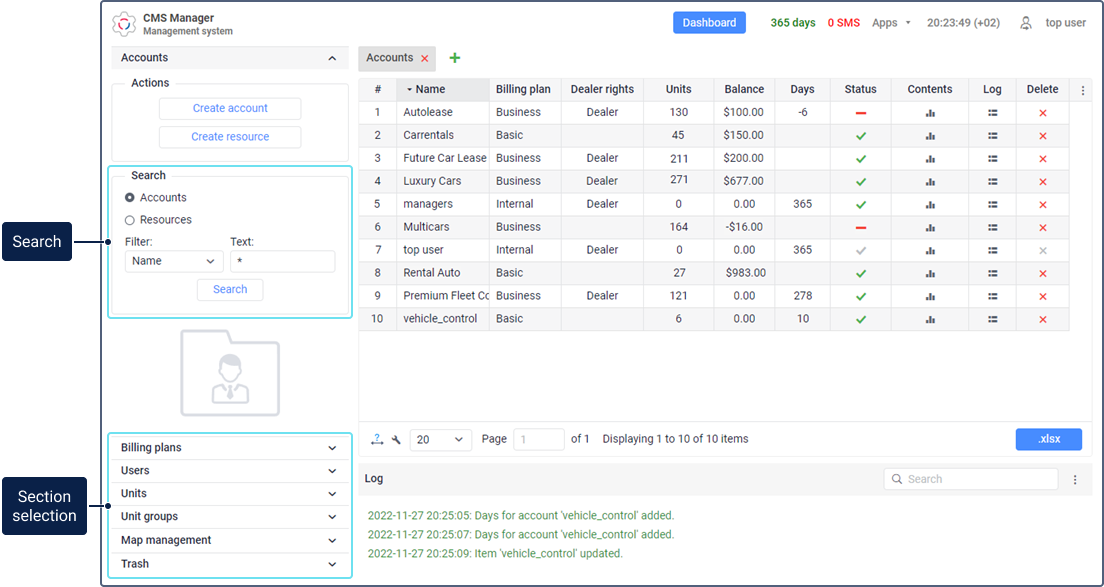
Для большинства разделов показываются две секции.
Секция | Описание |
Действия | В этой секции находится кнопка(и) для создания элементов системы (учетных записей, пользователей, объектов и т. д.). Для раздела Пользователи здесь также доступна кнопка Менеджер оповещений. |
Поиск | Эта секция предназначена для поиска ужé существующих в системе элементов. Подробнее о поиске читайте ниже. |
Поиск
Для поиска элементов системы сделайте следующее:
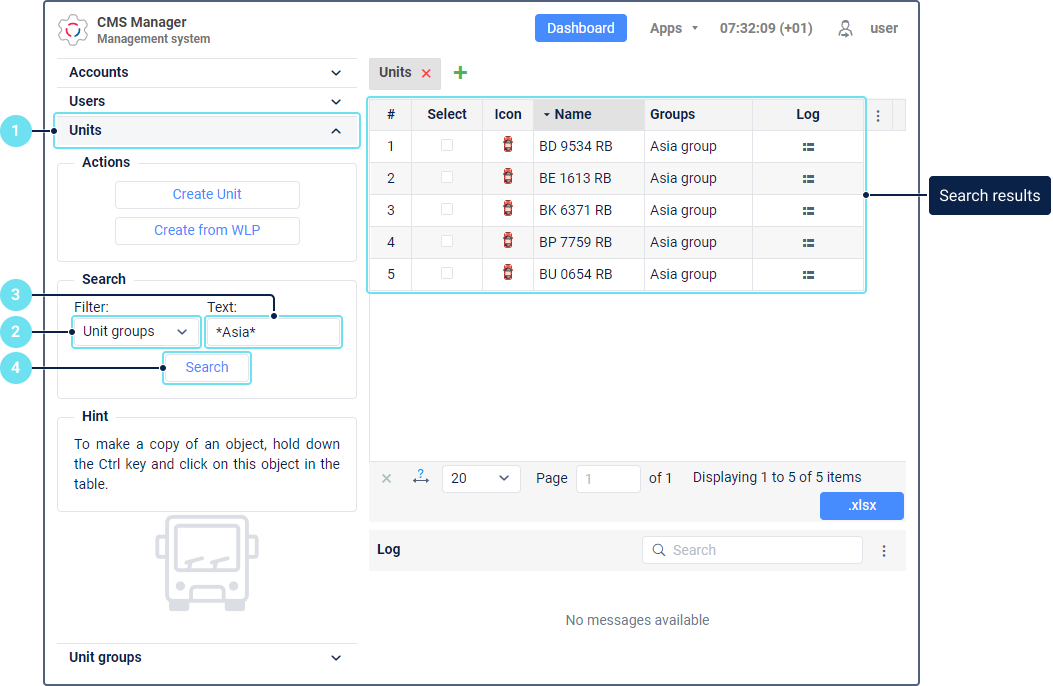
- Перейдите в необходимый раздел.
- В выпадающем списке Фильтр выберите критерий поиска.
- Введите запрос в поле Текст.
- Нажмите на кнопку Поиск или Ввод на клавиатуре.
Например, если вы хотите найти все объекты, создателем которых является пользователь user1, выберите критерий Создатель, введите «user1» в поле Текст и нажмите на Поиск.
Найденные элементы показываются справа в окне результатов.
Чтобы увидеть полный список всех элементов одного типа (например, всех пользователей), оставьте поле Текст пустым и нажмите на Поиск. В поле Фильтр при этом должен быть выбран критерий Имя.
Фильтр поиска
В выпадающем списке Фильтр доступны критерии, по которым может осуществляться поиск. Для большинства элементов доступны следующие критерии:
Критерий поиска | Описание |
Имя | Имя элемента. |
Создатель | Пользователь, от имени которого был создан элемент. |
Учетная запись | Учетная запись, к которой относится элемент. |
Произвольные поля | Произвольные поля, созданные в свойствах элемента. |
Административные поля | Не применяется в системе. |
Для учетных записей и объектов также доступны индивидуальные критерии поиска.
Тип элементов | Критерий поиска | Описание |
|---|---|---|
Учетные записи | Родительская учетная запись | Учетная запись, от имени пользователя которой был создан элемент. |
Тарифный план | Тарифный план, выбранный для учетной записи. Этот критерий также доступен для поиска пользователей. | |
Заблокированные | Поиск среди заблокированных учетных записей (по имени). Оставьте поле Текст пустым, чтобы увидеть все заблокированные учетные записи. | |
Объекты | Уникальный ID | Уникальный ID объекта, указанный при его создании. |
Телефонный номер | Телефонный номер SIM-карты, если таковая встроена в оборудование (может быть два номера). | |
Тип устройства | Тип установленного на объекте устройства (оборудования). | |
Группы объектов | Группы, в которую входит объект(ы). | |
Характеристики | Не применяется в системе. |
Чтобы увидеть список всех элементов одного типа, в свойствах которых созданы произвольные или административные поля, выберите необходимый критерий поиска (произвольные или административные поля соответственно), введите символы ?* в поле Текст и нажмите на кнопку Поиск. Аналогичным образом можно найти все объекты, которые входят в группы, или в свойствах которых указан уникальный ID, телефонный номер или характеристики.
Текст поиска
В поле Текст введите запрос для поиска. В запросе можно использовать специальные символы.
| Символ | Использование | Пример |
|---|---|---|
Звездочка (*) | Заменяет любую комбинацию допустимых символов. Может стоять в начале, конце, середине запроса и повторяться любое количество раз. | При запросе *к*аз* в таблице результатов показываются все КамАЗы и КрАЗы. |
| Вопросительный знак (?) | Заменяет один любой символ. Используется аналогично звездочке (*). | При запросе audi rs?, в таблице результатов показываются Audi RS3, Audi RS4, Audi RS5 и т. п. |
| Запятая (,) | Используется, чтобы отделить разные части запроса друг от друга (без пробела). | При запросе *man*,*iveco*, в таблице результатов показываются все MAN’ы и Iveco. |
| Восклицательный знак (!) | Используется, чтобы исключить определенные элементы из результатов поиска. | При запросе !*man* в таблице результатов показываются все элементы, кроме MAN’ов и других объектов, в имени которых содержится комбинация символов man. |